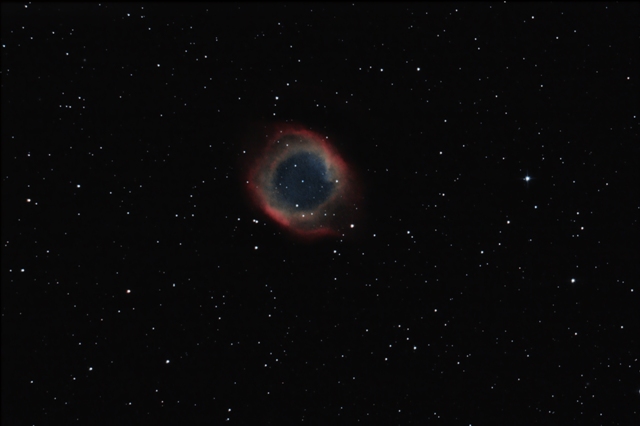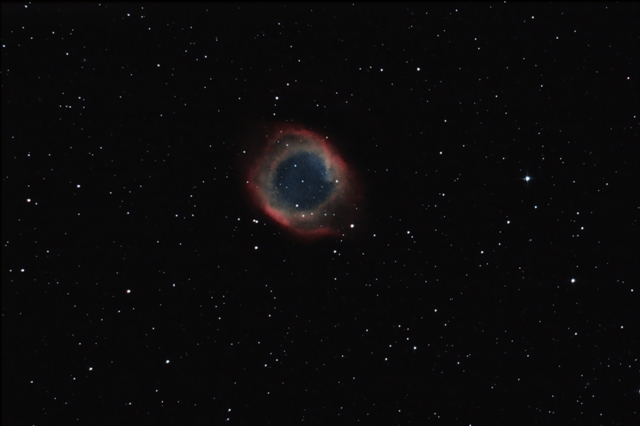Procédure de traitement d'image : le traitement "LRVB"
Cette page décrit la procédure correspondant à l'étape "LRVB" du traitement d'image
(La procédure ne décrit pas les points techniques mis en oeuvre sous Photoshop pour réaliser les paliers du traitement : un prochain tuto sera réalisé pour les détailler)
Prérequis
Avant de pouvoir commencer le traitement "LRVB", il faut disposer d'une image en luminance de notre objet à traiter. Dans le cas contraire, il faut créer une luminance dite "synthétique" à partir de l'image couleur.
Pour le traitement dit "LRVB", c'est l'image de luminance qui contient tous les détails de notre objet (avec le bruit) tandis que l'image couleur RVB va apporter les informations de chrominance et peu être volontairement floutée (flou gaussien) afin de diminuer son bruit.
La meilleure façon d'obtenir une luminance synthétique à partir d'une image RVB est de passer par le mode "Lab" de Photoshop et de sélectionner uniquement la couche "Luminosité". L'image obtenue contient moins de signal qu'une luminance réelle (rapport signal / bruit plus faible) mais elle permet de réaliser un traitement "LRVB" qui sera toujours meilleur qu'un simple traitement à partir d'une image couleur seule.
On colle ensuite cette couche luminosité au dessus du calque couleur issu du traitement "Stretching" et on choisi le mode "Luminosité" pour le nouveau calque ainsi créé.
Traitement de la couleur
Le premier traitement doit être réalisé sur le calque "Couleur" afin de mieux faire apparaitre les différents tons des couches RVB. Il faut bien entendu laisser le calque "luminance" actif de façon à voir l'effet final (on notera que le mode luminosité du calque "luminance" a pour effet de "délaver" les couleurs qui doivent donc être accentuées)
Pour notre exemple, nous allons appliquer 3 calques de réglage en mode "masque d'écrétage" afin d'appliquer les modifications uniquement sur le calque couleur. De plus, on ajoute un masque de fusion sur l'objet avec un flou gaussien modéré de façon à appliquer les réglages uniquement sur notre objet et pas sur le fond du ciel car cela aurait pour conséquence d'augmenter le bruit chromatique.
1/ Calque de réglage "Teinte/Saturation" avec masque de fusion sur l'objet : on augmente la saturation des couleurs de façon à les renforcer
2/ Calque de réglage "Correction sélective" avec masque de fusion sur l'objet : il s'agit d'équilibrer un peu mieux les couleurs entre elles en jouant sur chacune des couches : renforcement du rouge et du bleu dans notre exemple
3/ Calque de réglage "Balance des couleurs" avec masque de fusion sur l'objet : on joue sur les tons clairs et les tons moyens pour le rendu final de l'équilibre des couleurs
4/ Créer un calque cumulatif des précédents réglages (MAJ-CRTL-ALT-G) puis appliquer sur ce calque un léger flou gaussien afin de diminuer le bruit de chrominance. Dans mon exemple, comme j'applique les modifications de la couleur uniquement à l'objet, le bruit de chrominance est surtout visible au niveau de l'objet (désactiver le calque "Luminance" pour l'observer).
Différence avant et après le traitement de la couleur
Traitement de la luminance
Le deuxième traitement est réalisé sur le calque "Luminance" afin de diminuer principalement le bruit qui est beaucoup plus présent.
Pour notre exemple, nous allons appliquer 2 calques de réglage et 2 réductions de bruit séparées sur le fond du ciel et sur l'objet.
1/ Calque de réglage "Courbe" : on augmente un peu le contraste des tons moyens
2/ Calque de réglage "Niveaux" : Il s'agit de rendre le fond du ciel un peu plus noir en se rapprochant davantage de l'histogramme mais sans augmenter le bruit.
3/ On créé un masque sur les étoiles en les sélectionnant à l'aide de l'outil "Select stars" de "Focal Pointe Observatory" (Cf page liens) : dilatation à 4 pixels avec contour progressif de 2 pixels
4/ Puis on créé 2 masques de fusion avec flou gausien modéré : un uniquement sur le fond du ciel et un autre sur l'objet mais sans les étoiles (utilisation du masque d'étoiles)
5/ Créer un calque cumulatif des précédents réglages puis appliquer un masque de fusion sur l'objet (sans les étoiles) : utilisation de l'outil "Réduction du bruit" par couche avec réglages modérés de façon à ne pas enlever trop de détails
6/ Créer un calque cumulatif des précédents réglages puis appliquer un masque de fusion sur le fond du ciel : utilisation de l'outil "Réduction du bruit" de façon à réduire un peu le bruit du fond du ciel
Différence avant et après le traitement de la luminance
Traitement final
Le traitement final "LRVB" consiste à augmenter la luminosité, réduire les zones trop saturées et augmenter le contraste sans augmenter le bruit.
1/ Calque de réglage "Luminosité/Contraste" avec masque de fusion sur l'objet (sans les étoiles) : on augmente à la fois la luminosité et le contratse en vérifiant que les zones les plus lumineuses ne saturent pas et que le bruit reste contenu.
2/ Calque de réglage "Teinte/Saturation" avec masque de fusion que sur les zones saturées de l'objet : Il s'agit de diminuer les zones qui sont devenues un peu trop saturées à l'étape précédente
Différence avant et après l'augmentation de la luminosité et du contraste
Résultat
Différence entre la sortie de l'étape de "stretching" et la sortie du traitement "LRGB"
A titre d'exemple, voici l'empilement des calques qui ont servis pour l'étape "LRGB"